한컴오피스 한글 엔터 문단 부호 많이 삽입된 문서 일괄 편집하기 없애기 방법
인터넷 문서나 다른 프로그램에서 작성한 내용을 복사해 한글 프로그램에서 불러오거나 붙여 넣기 하면
엔터로 구분된 텍스트가 많은 데요
몇 줄밖에 없다면 수동으로 delete 키를 이용해서 삭제하는 것이 빠르겠지만 입력한 줄이 많은 경우 쉽지 않은 작업입니다.
많은 엔터키 입력으로 인해 공간도 낭비되는데요.
한글 프로그램에서 한 번에 없애는 방법을 알아보겠습니다.
글이 입력되고 내부적으로 코드값이 설정되는데요
엔터키의 코드값은 "^n"입니다.엔터가 한번 입력되면 "^n"이 되고 두 번 연속으로 엔터키를 누르면 "^n^n"이 됩니다.
그래서 2줄이나 3줄로 되어 있는 것을 1줄로 바꾸면 됩니다.

상단 메뉴 중 [편집]을 선택 후 하위 메뉴가 나오면 [찾기]-[찾아 바꾸기]를 선택합니다.
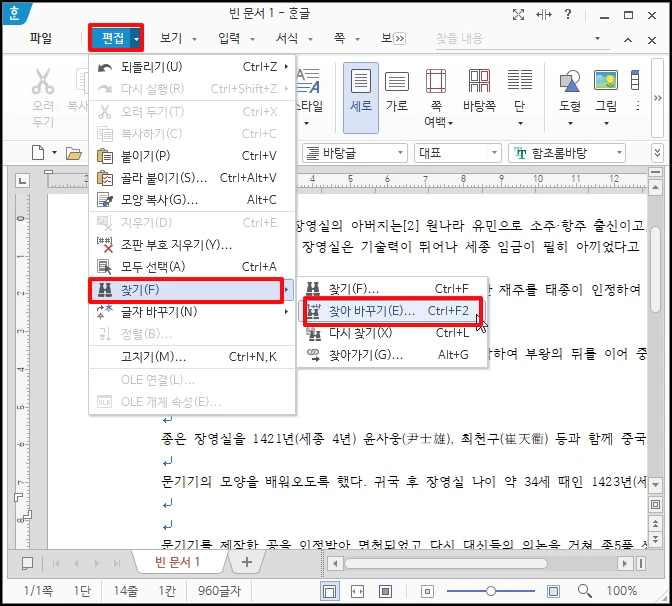
찾아 바꾸기 창이 열리면 [찾을 내용]에 "^n^n"을 입력 후 [바꿀 내용]에 "^n"을 입력 합니다.
찾을 방향에는 [문서 전체]를 선택 후 [모두 바꾸기] 버튼을 클릭합니다.

문서의 끝까지 바꾸기를 n번 했다는 메시지가 나옵니다.계속 진행하기 위해 [찾음]을 선택해 주세요

바꾸기를 총 몇번했는지 메시지가 나옵니다. [확인] 버튼을 클릭합니다.

엔터 값 2줄이 모두 1줄로 변경됩니다.
혹시 3줄짜리를 변경하고자 할 경우 바꾸기 창을 실행 후 [찾을 내용]에 "^n^n^n"을 입력, [바꿀 내용]에는 "^n"을 입력 합니다.
찾을 방향에는 [문서 전체]를 선택 후 [모두 바꾸기] 버튼을 선택합니다. [닫기] 버튼을 클릭 후 내용을 보시면 모두 1줄로 변경된 것을 확인할 수 있습니다.

모든 엔터 문단 부호를 없애고자 할 경우 [찾을 내용]에는 "^n"으로 입력 하고 [바꿀 내용]에는 빈값으로 하고 [모두 바꾸기] 를 하면 엔터 값이 모두 제거 됩니다

한컴오피스 한글 엔터 문단 부호 많이 삽입된 문서 일괄 편집하기 없애기 방법을 알아보았습니다.